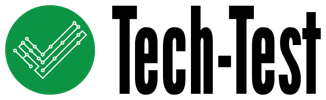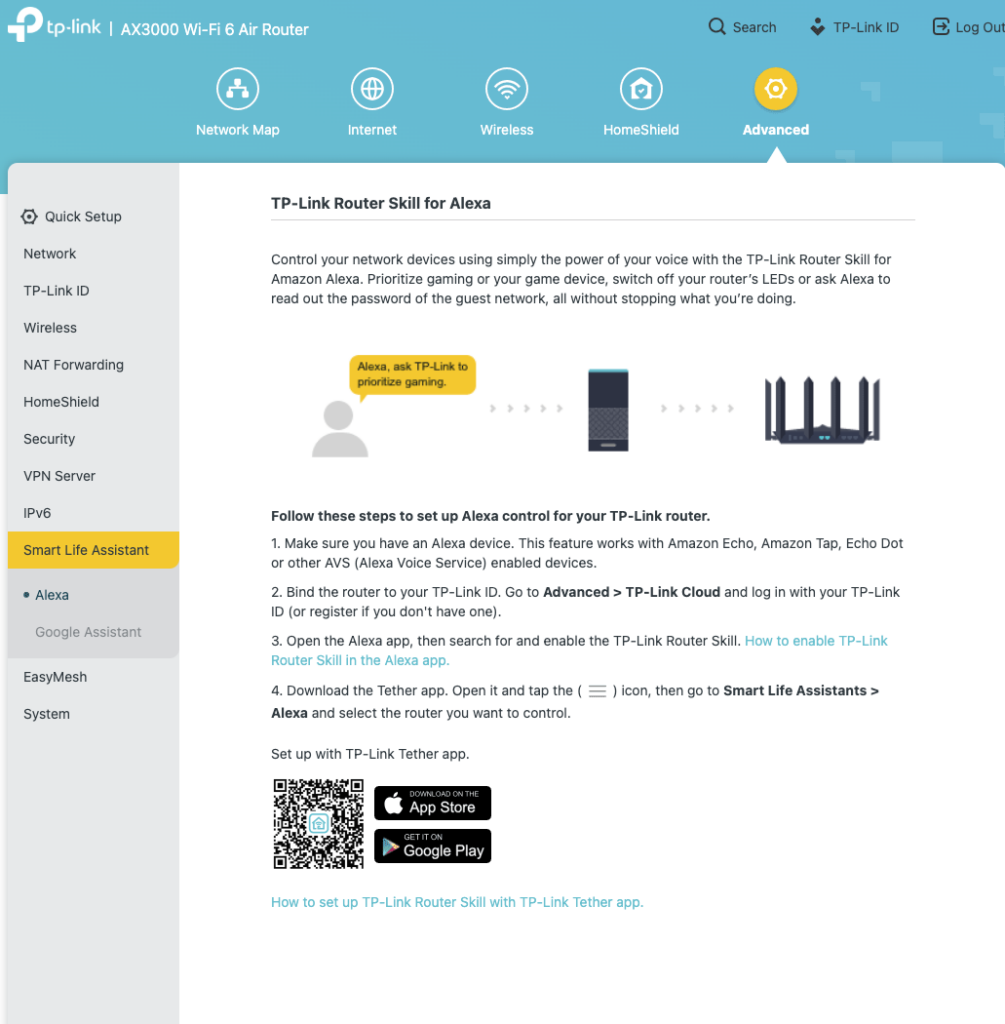Jeg har haft, og testet, mange routere i løbet af min lange it-liv. Nogle af dem har også haft et alternativt design, der i flere tilfælde har gjort at man godt kan tillade sig at have den stående fremme. Men Archer Air R5 fra TP-Link tager designet til et helt nyt niveau. Den er super tynd, er mægtig elegant ud, og kan hænge på væggen og blive en naturlig del af stuen, kontoret, værelset eller hvor du nu måtte ønske at det skal hænge.
Når det kommer til design, er der ingen tvivl om, at Archer Air R5 tager prisen som den mest spændende router jeg har testet til dato. Jeg er ret vild med at det er muligt at hænge en router på væggen, og få den til at ligne en naturlig del af rummet.
Men du skal naturligvis være klar over, at der stadig skal trækkes lidt kabler til den. Dels skal den forsynes med strøm, og den medfølgende ledning til strømmen er ikke specielt lang, så du skal nok lige ud og finde en forlængerledning, men det lader sig sagtens gøre.
Det næste er at der jo også skal et kabel fra routeren og over til den router, eller netforbindelse du har fra din udbyder. Der medfølger et fint fladt kabel der er neutralt, og let kan fastgøres på væggen uden det ligner et serverrum. Men igen – hvis du gerne vil have monteret routeren mere end 1 meter fra den enhed du har fået fra din udbyder, så skal du være kreativ med kabler og forbindelser.
Der er ikke så mange forbindelser på routeren, det ville heller ikke give mening, for så har du jo masser af kabler og ledninger der skal løbe til og fra den. Du har et WAN-stik, så du kan få internetforbindelse ind fra din udbyder, et strømstik og et LAN-stik, så du eventuelt kan trække et netkabel ud til en switch eller lignende.
Masser af indstillinger
Opsætningen af routeren kan ske på to måder, enten via TP-Links app, Tether, eller direkte fra din browser. Jeg valgte det sidste, for app’en kræver en konto hos TP-Link, jeg er virkelig modstander af at skal have en konto hos en producent, hvor alle mine oplysninger fra og om min router ligger. Det er et sikkerhedshul som jeg bare ikke vil introducere i mit hjem.
Opsætningen af routeren gik ganske fint med en enkelt, stor, knast. Processen er automatisk men jeg, under opsætningen, slog automatisk opdatering til, så frøs processen og jeg kunne ikke komme videre. Det endte jeg at jeg starte processen op igen, og denne gang vælge ikke at have automatisk opdatering af firmware slået til. Herefter kunne processen så afslutte.
Nu var mit netværk som sådan sat op, men når det kommer til en router så er det faktisk først nu alt det spændende sker.
Routerens brugergrænseflade giver et fint overblik over netværket, altså din router og eventuelle mesh-enheder og netværksenheder du har koblet på nettet. Du kan se internetforbindelse og dine trådløse indstillinger, altså hvilke kanaler 2.4GHz og 5GHz-netværket bruger, og du kan slå gæstenetværk til og fra.
Det er så også her du kan slå “HomeShield” til, et sikkerhedssystem til hjemmenetværket. Men det kræver dels at du bruger Tether-app’en, dels at du har en konto hos TP-Link.
Den del afprøvede jeg ikke, for sikkerhed i hjemmet og en online-konto hos en producent hænger bare ikke sammen for mig. Her kommer jeg til at sende alle mine informationer og data ud af huset, og dermed svækker jeg sikkerheden af mit hjemmenetværk.
Når det kommer til de avancerede indstillinger, så er der rigtig mange at pille på, og selvom det nok er de færreste af os der vil lege med den, så er det godt at der er så mange muligheder, og jeg skal ikke gå igennem dem alle her. Langt de fleste er nogle du finder i andre routere også.
Der er en rigtig smart indstilling, Smart Antenna, hvor du kan vælge hvordan antennerne på routeren skal fungere og optimere routerens dækning af hjemmet. Jeg brugte, som du kan se, Horizontal Coverage Mode, og det gav mig en virkelig god dækning i hjemmet. Den funktion blev jeg ret glad for.
Når det kommer til sikkerhed i routeren, så har den de forventede funktioner så som en simpel firewall og adgangskontrol, og så understøtter den OpenVPN – du skal bare lige huske at oprette et certifikat først.
Så er der to funktioner jeg ikke helt forstår, nemlig understøttelse af Alexa og Google Assistant. Med den funktion kan du tale til din router, via din smartphone, og få den til f.eks. at prioritere gaming.
Men to ting her – dels kræver det igen en TP-konto, dels forstår jeg bare ikke ideen med at tale til routeren. Hvorfor ikke bare gå ind og slå funktionen til og fra? Det virker helt bagvendt for mig.
Og lad mig så slutte af med at fortælle, at da jeg først havde fået sat routeren op, kunne jeg godt gå ind og slå automatisk opdatering af firmware til. Hvorfor det ikke virkede i opsætningfasen ved jeg bare ikke.
Bedømmelse
Samlet vurdering 85%
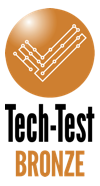
Jeg synes det er vildt fedt at Archer Air R5 har det super elegante design. Det er skønt at jeg kan hænge den på væggen og ikke skal gemme den væk.
Jeg kan også godt lide, at routeren ikke mangler nogle funktioner, bare fordi den er pæn. Der er ikke noget jeg mangler i routeren når det kommer til indstillinger, og jeg kan godt leve med, og forstå, at der stort set ingen porte er, for det ville tale imod hele den elegante og flotte design-ide.
Men det irriterer mig at jeg bliver spurgt igen og igen om jeg dog ikke vil have en TP-Link-konto, og jeg kan ikke lide, at visse sikkerhedsfunktioner går igennem TP-Link. Det er ikke et godt sikkerhedskoncept.
En fin router til prisen, men jeg trækker point fra når det kommer til kravet om en TP-Link-konto, hvis man f.eks. vil kunne styre routeren når man ikke er på lokalnettet.
Du kan læse mere om Archer Air R5 her.